一、目的
最近git用的比较多,命令太多了,一开始接触完全不知该如何使用于不同场景,综合相关博客,做了一些笔记,方便自己后续查看
二、参考链接
git命令大全
git rebase详解1
git rebase详解2
git rebase的两种用法(最全)
git reset 三种使用方法(–hard \soft\mixed)
图解 Git 基本命令 merge 和 rebase
三、常用命令举例
3.1 init && clone
git init 在当前目录新建一个仓库
git init [project-name] 在一个目录下新建本地仓库
git clone [url] 克隆一个远程仓库
3.2 diff
git diff HEAD -- . 查看最新本地版本库和工作区所有文件的区别
git diff HEAD -- [file-name] 查看最新本地版本库和工作区文件的却别
git diff HEAD^ -- [file-name] 查看本地上一个版本和工作区文件的却别
git diff [local branch] origin/[remote branch] 比较本地分支和远程分支的区别
3.3 status
git status [file-name] 查看指定文件状态
git status 查看所有文件状态
3.4 add
git add [file-name1] [file-name2] ... 从工作区添加指定文件到暂存区
git add . 将工作区的被修改的文件和新增的文件提交到暂存区,不包括被删除的文件
git add -u . u指update,将工作区的被修改的文件和被删除的文件提交到暂存区,不包括新增的文件
git add -A . A指all,将工作区被修改、被删除、新增的文件都提交到暂存区
3.5 commit
git commit -m [massage] 将暂存区所有文件添加到本地仓库
git commit [file-name-1] [file-name-2] -m [massage] 将暂存区指定文件添加到本地仓库
git commit -am [massage] 将工作区的内容直接加入本地仓库
git commit --amend 快速将当前文件修改合并到最新的commit,不会产生新的commit。在提交commit后发现还有部分文件修改忘记提交了可以是用该命令
加-m是指直接在后面写上版本的注释,不加-m的话会用一个vim打开文件让你写入massage,有未追踪的文件将会失败,需要add加入暂存区。
3.6 clean
git clean -df 加-d是指包含目录,加-f是指强制,删除所有未跟踪的文件
3.7 log
git log 显示所有commit日志
git log --pretty=oneline 将日志缩写为单行显示
git log --graph --pretty=oneline --abbrev-commit 查看分支合并情况
git log --oneline --decorate --graph --all 查看分叉历史,包括:提交历史、各个分支的指向以及项目的分支分叉情况。
git log -3 查看最新3条commit日志数据
3.8 reflog
git reflog 显示操作本地版本库的命令,包括commit和reset等,在回退版本以后又后悔找不到commit id了可以使用此命令查看历史
3.9 push
git push 将文件添加到远程仓库
git push -f 强制提交,当我们本地reset到旧的版本时,然后普通push会被拦截,因为此是本地HEAD指向比远程库还要旧
git push origin [branch-name] 推送当前本地分支到指定远程分支
3.10 rm
git rm --cached [file-name] 删除暂存区的文件
git rm -rf . 不但删除所有暂存区的文件,还删除所有工作区的物理文件
3.11 checkout
git checkout -- [file-name]
最好加--,没有的话就把它当作切换分支看待,切换到另一个分支了,如果没有这个分支也会把它当作文件执行。
用暂存区的文件覆盖掉工作区的文件
如果暂存区没有可更新的就会用commit的文件更新工作区的文件
git checkout [branch] 切换分支
git checkout -b [new-branch-name] 创建并切换分支
3.12 reset
**当对整个版本进行操作**
git reset --{soft|(mixed)|hard} HEAD
--soft 其中可选参数soft表示单纯的切换HEAD指向的commit-id
--mixed 默认值mixed参数表示先执行上面一步,然后再将commit-id里面的内容更新到暂存区
--hard hard表示先执行上面两步,然后再将暂存区内容同步到工作区
git reset --hard HEAD^^ 用上两个版本里的所有文件撤回到暂工作区
git reset --hard [commit id] 用指定版本的所有文件撤回到工作区
**当对当个文件进行操作**
git reset HEAD [file-name]
对单个文件操作时候只能用mixed参数,而且还是可省略
对单个文件操作时候HEAD指向不会变
将commit中指定的文件同步到暂存区中
git reset [commit-id] [file-name] 将指定commit-id中的文件替换掉暂存区的文件
3.13 revert
git revert -n [commit-id]
git revert -n HEAD^^
撤回版本的比较
reset 切换版本是会删除丢弃最新的版本的,HEAD会直接跳到指定版本,但是还是可以通过reflog找回。
revert 会将指定的bug版本视为bug版,会将当前版本中的bug版的代码删除,生成新的commit覆盖掉当前commit,但是commit-id是不会变的。
3.14 branch
git branch [branch-name] 创建分支
git branch 查看当前分支
git branch -a 查看本地和远程的所有分支
git branch -r 查看远程所有分支
git branch -d [branch-name] 删除一个分支
git branch -D [branch-name] 强制删除一个没有合并的分支
git branch --set-upstream-to=origin/[branch-name] [branch-name] 把本地分支和远程分支进行连接
3.15 merge
git merge 合并本地origin/[branch-name]和HEAD->[branch-name]的代码,并同步到工作空间
git merge [branch-name] 用于合并指定分支到当前分支
git merge --quit 退出当前分支合并,当合并后冲突很多,要撤回合并分支就可以用这个命令
git merge --no-ff -m [massage] [branch-name] 不使用Fast forward合并分支,这样会创建新的commit,所以需要massage。这样被合并的分支HEAD指向是会变的。
如果使用了Fast forward方式合并分支,那么删除次要分支的时候历史分支记录也会被删除,这样就无法追寻分支合拼信息了。
3.16 switch
git switch -c [branch-name] 创建新分支并切换到该分支
git switch [branch-name] 切换到已有分支
3.17 stash
git stash 隐藏当前工作的修改
如果不隐藏自己修改的半成品代码,就会发生切换到别的分支后,将然后自己的半成品代码带入其他分支,这样就发生很多不必要的麻烦。
git stash save message 执行存储时,添加备注,方便查找,只有git stash 也要可以的,但查找时不方便识别。
git stash list 查看隐藏的工作信息列表
git stash drop 删除隐藏的工作信息
git stash pop 恢复隐藏的工作信息,同时删除隐藏的工作信息
git stash apply [stash@{0}] 恢复指定的隐藏工作信息,但是不会删除隐藏的工作信息
3.18 cherry-pick
git cherry-pick [commit-id] 这个是复制一次commit提交,然后在当前分支上重新提交一遍;也就是将指定commit的合并到当前分支;
这种适用于在其他分支上修复了bug,但是这个bug在当前分支上依然存在,所以可以复制这个commit的过程,不必重写代码。
3.19 remote
git remote add origin 远程地址 关联远程仓库
git remote 查看本地添加了哪些远程分支地址
git remote -v 查看本地添加了哪些远程分支地址更详细信息
git remote remove origin 删除本地指定的远程地址
3.20 fetch
git fetch 拉取远程分支最新的commit到本地仓库的origin/[branch-name]
3.21 pull
git pull 从远程仓库拉取代码到工作空间
pull 和 fetch的关系
git pull == git fetch + git merge
3.22 tag
git tag 查看所有标签
git tag [version] 给当前最新的commit打上标签
git tag [version] [commit-id] 给指定的commit-id打上标签
git tag -a [version] -m [massage] [commit-id] 给指定的commit-id打上标签并附上说明文字
git tag -d [version] 删除标签
3.23 show
git show [tag-name] 查看标签的详细信息
3.24 rebase
git rebase -i HEAD~2 合并前两个历史提交,会弹出vim修改信息,修改第二行的pick为s,或者为squash,squash为合并的意识,然后保存退出编辑,会打开第二个vim编辑,合并并修改commit内容,保存退出会产生一个新的commit id,这样就合并了两个commit
四、具体指令解释和常见问题解决方案
4.1 git reset
4.1.1 参数
| 参数 | 功能 | 场景 |
|---|---|---|
| –hard | 清空工作区与缓存区 | 放弃目标版本后所有的修改 |
| –soft | 保留工作区与缓存区,但是把版本之间的差异存放在缓存区 | 合并多个commit |
| –mixed(或缺省) | 保留工作区清空缓存区,把版本之间的差异存放在工作区 | 1、有错误的commit需要修改;2、git reset HEAD清空缓存区 |
4.1.2 使用参数
$ git reset --hard HEAD #恢复当前版本,删除工作区和缓存区的修改
$ git reset --soft HEAD^ #恢复上一个版本,保留工作区,缓存区准备再次提交commit
$ git reset --mixed HEAD #恢复当前版本,保留工作区,清空缓存区
$ git reset --hard 1094a #切换到特定版本号,并删除工作区和缓存区的修改
#场景1:修改仅存在工作区
$ git checkout -- readme.txt # 单文件
#场景2:修改存在暂存区、工作区
$ git reset HEAD readme.txt
$ git checkout -- readme.txt
#场景3:修改存在版本库、暂存区、工作区
$ git reset --hard 1094a
4.2 git rebase
4.2.1 rebase 操作(变基)
变基前:
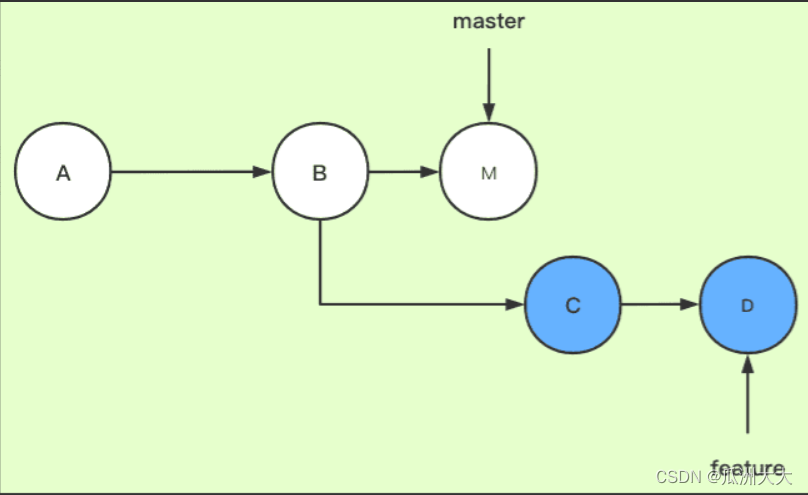
git reabse master feature 变基后:
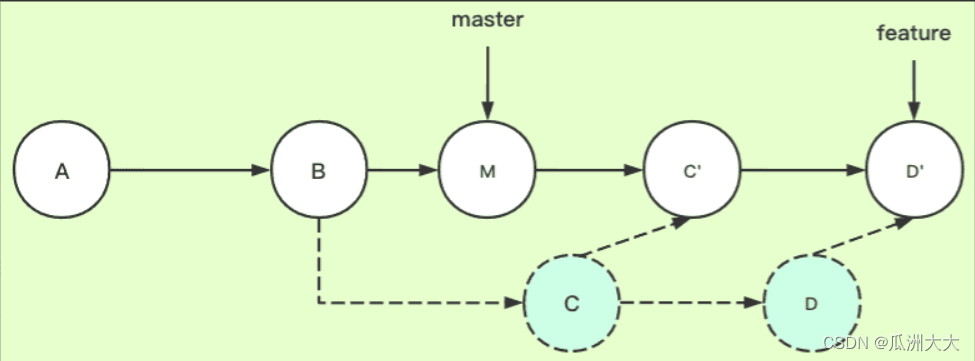
git rebase 命令通常称为向前移植(forward porting)。
4.2.2 使用举例
git checout feature
git rebase master
rebase时如何解决冲突
git add .
git rebase --continue
git merge --abort 当合并的过程中,由于冲突难解决,你想放弃合并,回到未合并之前的状态;
git log --graph --pretty=oneline --abbrev-commit 可以在命令行方便地查看提交图
4.3 git创建新建分支
(1)创建并切换分支dev
git checkout - b dev
(2)创建分支,切换分支分开
git branch dev
git checkout dev
(3)
git checkout master
git branch -d <branch_name>






















 30万+
30万+











 被折叠的 条评论
为什么被折叠?
被折叠的 条评论
为什么被折叠?










